Windows 10s nye Maps-app er praktisk, men hvad hvis du har brug for at finde din vej rundt om en begrænset (eller ikke-eksisterende) dataforbindelse? Offline kort, det er hvad!
Maps-appen har offline-kort indbygget, men ikke alle lande (f.eks. Japan) er i øjeblikket tilgængelige til download. I offline-tilstand kan du søge efter downloadede kort til landemærker og vælge lokale hotspots og finde vejledninger (herunder omdrejningsretninger, omend uden trafikdata i realtid). Du vil ikke kunne se 3D Cities eller Aerial overlay, og du får heller ikke Bing information i dine søgninger.
Sådan downloader du offlinekort:
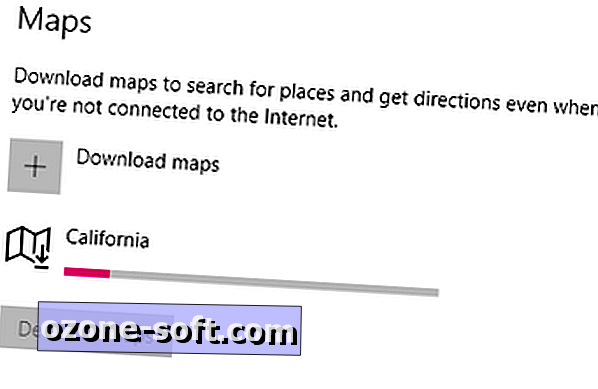
1. Åbn menuen Indstillinger og gå til System> Offline maps .

2. Klik på Download kort . Find det kort, du vil downloade - du kan forfine din søgning efter kontinent og i nogle tilfælde efter region. Ikke alle lande er tilgængelige. Du kan se, hvor stort kortet er, før du downloader det.

3. Hvis du vil ændre, hvor dine offlinekort er gemt, skal du åbne menuen Indstillinger og gå til System> Offline-kort> Opbevaringssted . Hvis du har flere harddiske eller en partitioneret harddisk, kan du vælge hvilket drev der skal gemme dine kort på; Du kan dog ikke vælge en bestemt mappe.
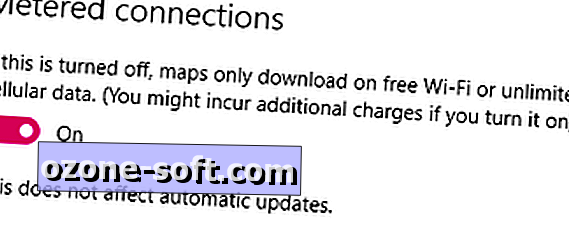
4. Hvis du vil gemme data, kan du muligvis slukke for målte forbindelser, så dine kort kun downloades, når din enhed er forbundet med "gratis Wi-Fi eller ubegrænset cellulære data." (Automatiske kortopdateringer, hvis de er slået til, vil kun blive downloadet, når du ikke er tilsluttet en målrettet forbindelse.)













Efterlad Din Kommentar